全球No.1的硬件识别,诊断神器AIDA64 v7.65 2025年春季正式版发布!AIDA64中文版是一款硬件检测工具及基准测试软件(烤机软件),相对硬件玩家来说,AIDA64电脑版是设备识别性能检测不二之选,权威性遥遥领先.

AIDA64官方版(原EVEREST)是一款综合性的系统硬件检测工具,号称最权威的电脑硬件检测,监控与测试软件,这款专业的硬件检测大师也是每位高手玩家,菜鸟用户必备的硬件检测利器.AIDA64不仅提供诸如协助超频,硬件侦错,压力测试和传感器监测等多种功能,而且还可以对处理器,系统内存和磁盘驱动器性能进行全面评估.
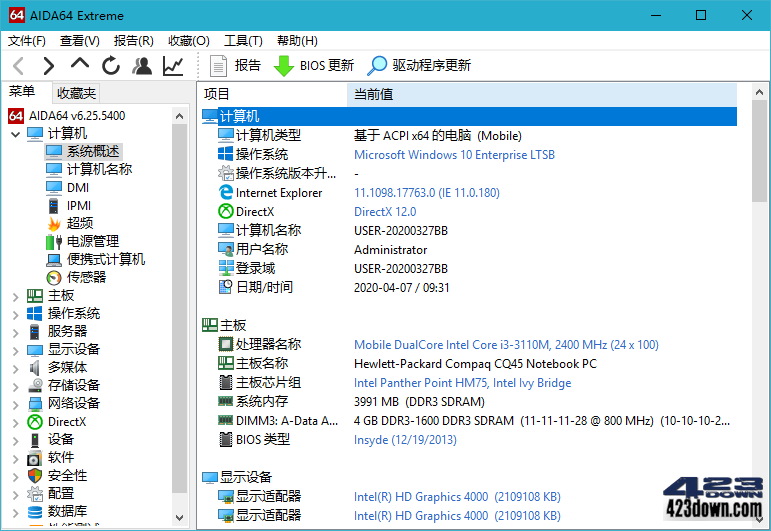
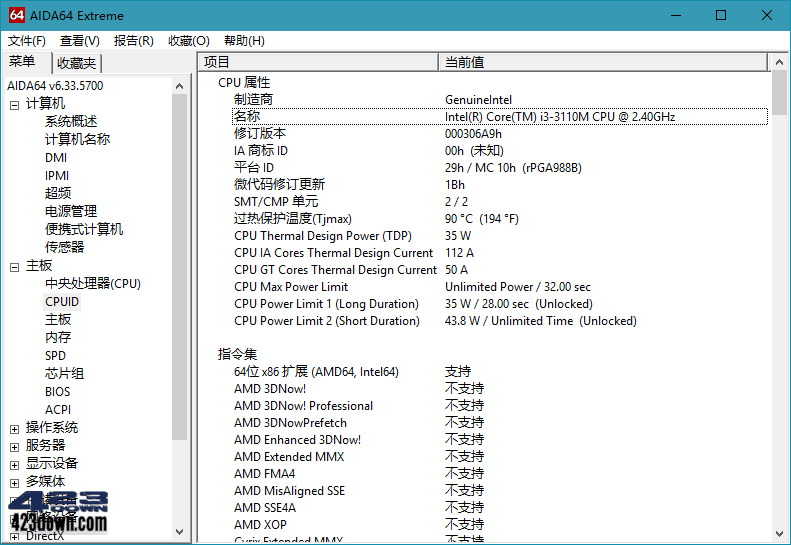
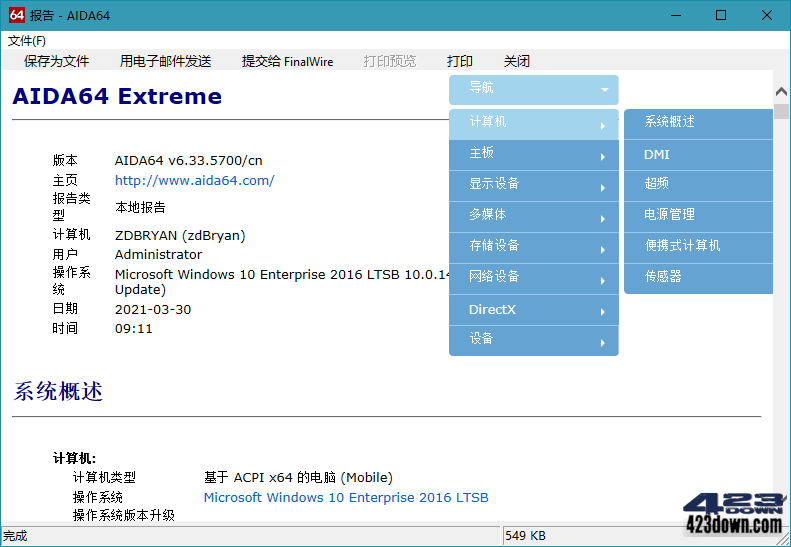
新版变化
News | AIDA64
https://www.aida64.com/news
AIDA64这么多版本有什么区别,到底用哪个版本好?
aida64中文版,aida64电脑版,硬件检测工具,电脑烤机软件,基准测试软件
Extreme(至尊版), Business(工程版), Engineer(商业版), Network Audit(网络版)
- 至尊版和工程版的区别:仅在于序列号是单人还是多人授权;通常推荐使用至尊版
- 前两者和商业版的区别:商业版功能最全,带数据库管理器/监视管理器/远程功能
特点描述
【完整功能版】
- 解压程序UPX壳,集成序列号免激活,并禁止在线联网检测密钥效验
- 禁止检测升级,去检查更新提示,去设置界面检查版本更新栏无用项
- 去菜单无用项:帮助, 检查更新, 联系, 许可协议, 去关于界面检查更新
- 采用AI汉化了原中文语言大部分未翻译的英文字串,并对齐优化中文
【极限精简版】
- 在完整功能版基础上,默认取消启动显示欢迎画面
- 删除程序内一堆不必要资源(图标, 位图, 指针, LOGO, 启动界面),大幅减小体积!
- 删除所有测试工具模块(例如:烤鸡CPUID), 移除了菜单工具项->所有测试工具
- 极限精简单文件, 只能单纯查看硬件信息,体积小7z压缩至2M多,较适合WinPE
下载地址
AIDA64至尊版 AIDA64 Extreme v7.65 中文注册版 (完整功能绿色版) / (极限精简单文件)
https://www.123pan.com/s/A6cA-6omJh
https://423down.lanzouo.com/b0f1dp0mh
https://pan.baidu.com/s/1zT6IWpZtnroHgtaQdkxZdg
AIDA64 Extreme / Business / Engineer / Network Audit 7.65.7400 Final (2025/04/08)
https://download.aida64.com/aida64extreme765.zip
https://download.aida64.com/aida64engineer765.zip
https://download.aida64.com/aida64business765.zip
https://download.aida64.com/aida64networkaudit765.zip
FinakWire AIDA64 v1.x KeyGen by CHiLi
https://423down.lanzouo.com/iRRIF0illsla

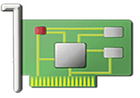 GPU-Z中文版(显卡检测工具)V2.65.01 汉化版
GPU-Z中文版(显卡检测工具)V2.65.01 汉化版 图吧工具箱(硬件检测工具箱)v2025.02 正式版
图吧工具箱(硬件检测工具箱)v2025.02 正式版 AIDA64安卓中文版v2.05.0 解锁内购去广告版
AIDA64安卓中文版v2.05.0 解锁内购去广告版 Speccy硬件检测软件v1.33.079.0 绿色便携版
Speccy硬件检测软件v1.33.079.0 绿色便携版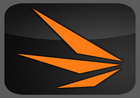 3DMark解锁专业版(显卡跑分软件)2.29.8256
3DMark解锁专业版(显卡跑分软件)2.29.8256
7.65还没上传
写着7.65进链接还是 7.60的?
建议保留7.50.7200版本,毕竟是支持Win95/98/Me的最后版本
实际上早在版本7.30时候就不支持Win98了(启动提示内存不足,无法启动),官方只是没写或没测试罢了(可能之前没人反馈?我其实以前测试时意外注意到了,当然我只是在虚拟机下测试)。
同时因为7.00使用了新版工具栏,启动提示错误,默认Win98下是光秃秃的,而且设置工具栏时出错,图标不正常。
所以要支持Win98的应该用最后的6.x版本:6.92
而同时,6.33起CPUID等工具就提示启动错误,显示或运行不正常。
所以,如果算上CPUID等工具支持(至少能运行不直接出错),基本来说较好支持Win98的是2020年12月的版本6.32。
-------------------------
事实上,Win98基本在XP主流后就慢慢消失了,最后的活跃时间大概是2002-2005年左右。
Win98是32位系统,在64位电脑上可能无法运行(同时各种驱动存在问题),传统BIOS,内存需求是1G内存以下,需IDE硬盘接口。
基本来说是配合奔三奔四的电脑,也就是2002年前后的电脑。
因此,现在的新电脑甚至很老的电脑都根本安装不了Win98吧,那么要求新版支持Win9x的硬件检测可能根本也没意义吧。
我看成完整版不能烤鸡,眼睛不好,哈哈
新版本不错,我之前用的6.6版,检测我的m2固态盘是PCIE2.0X4。我还以为是我硬盘有问题,换成新版后正常显示是PCIE3.0X4。
business版本下载地址h删ttp删s://download.aida64.com删/aida64business730.zip,后续版本更新了链接数字改一下就行,其他版本把business改成engineer或者extreme就可以下载了,激活用注册机,但是联网状态会提示illegal大条子
看了下,新版(v7.30)主程序的资源中将全尺寸的高清【试用】水印图调整为小幅循环图,该组资源文件大小由13M减少到75K。
同时,移除了帮助文件,改为线上帮助,整体文件比之前(v7.20)减小了20M大小(可能也和UPX压缩调整有关,没细分析)。
支持 ^_^
大侠,能否设置保存在aida64.ini中,任何一台电脑打开,默认都显示menu bar和状态栏呀?谢谢。
你讲的这个实在和我的偏好有些不同。
---
关于菜单栏和状态栏,这部分窗体相关的设置默认是保存在注册表里的。
可以通过更改注册表或导入注册表文件来调整设置,也可以强制设置程序从配置文件中读取设置。
默认情况下,程序是保存这些设置在注册表中的,是以用户(电脑)设置优先的,我的习惯也是这样。
同时还可以避免些问题,你在目标电脑上运行程序,会优先按目标电脑本身的设置来设置,比如窗体位置、显示项目设置等等。
我觉得这样是符合多数情况的,也是和我习惯相符的。
但也有你到目标电脑上运行然后想强制以自己的偏好设置优先的这样情况的,程序也可以这么设置(完全便携)。
---
注册表具体如下(这里可能不能正确显示反斜杠):
REGEDIT4
[HKEY_CURRENT_USER\Software\FinalWire\AIDA64]
"MenuBar"="1"
"StatusBar"="1"
---
强制不使用(当前电脑的)注册表,是在配置文件(aida64.ini)里设置:
[Generic]
NoRegistry=1
然后注册表内相应设置会保存到 aida64.reg.ini 文件中。
只需将此文件和主程序放一起或加入到压缩包/单文件中即可。
---
我做这个毕竟主要是我自己偏好,状态栏我基本没用过/关注过,右键可以显示些东西,但看来也没多大用。
菜单栏自7.0推出工具栏后,再显示似乎有些违和把?当然显示出来也没什么太大问题,它的工具栏按钮也没有标签文字,不把鼠标放上去,一时间是有些分不清楚什么。
你可以自定义设置后,用7z打开压缩包和自解压文件,把修改的文件添加进去即可。
423版其实也是这么设置的,你可以打开参考下。
我的配置文件中有少量说明,如果你想在不同电脑上运行时,强制配置不会因运行而改变,可以把配置文件设置成隐藏或只读。
搞个蓝奏云的地址吧
百度下载麻烦还要客户端
我记得百度网盘只要登录就能下载吧,当然你不能直接下载文件夹和单独Exe什么的,但你可以直接下载zip和多选文件吧。不过记得以前确实是可以不登录下载和没这么多限制的吧。关于这个,你只要在最新版目录下载zip压缩文件即可。
蓝奏感觉更新维护麻烦点(免费用户的话)。lanzouv.com/b00wm2a7af
11
对比过解包的和原版的,原版未解包的即便是试用版硬件信息也都能识别出来,但是解包后的就会显示未知或那几项不显示,虽然这玩意儿能一字节和谐,但是还没搞定哪里控制着硬件信息的显示与否,看来也只能采用注入或大白补丁了。。。
更新AIDA64 v7.20.6802了
Business(工程版), Engineer(商业版)???
这翻译是不是有点问题.............
完整版,显示器测试报错打不开。
去试了下新版:
v7.20 文件(资源)变动:
1.支持暗黑主题;
2.可选恢复菜单栏(点击工具栏右侧的三个点图标按钮-查看-菜单栏);
3.磁盘测试和显示器检测工具(资源)集成到主程序;
4.一些资源文件调整变动(多个适合不同DPI缩放的不同尺寸PNG图片调整为单一多尺寸的图标ICO文件---大小实际变大了)。
-
另,我测试此版的显示器检测工具调用错误(这种低级错误应该不是我电脑个别问题吧?虚拟机也测试了),估计很快会修复。
晕,之前在官网反馈问题,后来要截图,在单位电脑重新下载程序并在虚拟机上测试,结果发现没有问题的。
分析了半天,以为我电脑问题、精简问题、注册表问题或是系统(版本、语言、修改版等)问题。。
因为混用了两个版本的测试,所以时好时坏弄不清的。
后来才发现是官网更新了文件版本,后来更新的文件是没有问题的。
找到之前下载的版本(显示器检测)仍然是不好使的,比较下文件,发现程序文件内容变了,签名日期也延后了(但文件日期和版本没变)。
建议之前(从官网)下载过的,重新下载下。
-
前面说了文件资源变化,所以所谓极限精简意义也不大了(相对于我做的精简版来说,而且我对于完全无图标图片什么的精简也不喜欢)。
现在习惯每次看下,大侠有没有同步更新,哈哈
确实,看到官网更新了版本。
看官网日志说解决了“浅色主题下打开显示器诊断出错”的问题,虚拟机测试了下旧版,确实在深色主题下没有问题。
AIDA64 7.0.6751,终于支持暗黑效果请更新
7.0相比6.9,启动慢了不少!菜单也变得别扭,真尴尬
v7 不蓝屏了
更正,在键鼠用蓝牙连接时 还是会蓝屏
非要把菜单去掉 想加个测试模块都不行 fuck you
新版本7.0菜单都没有了。
新版本7.0菜单都没有了。
点击右侧三个点
完整版没有问题,工具栏增强并可定制,直接用工具栏按钮即可,也可通过工具栏右侧的三点访问菜单。
这里的极限精简版由于删除了工具栏按钮图标,导致工具栏光秃秃不可点击,所以没法自己加什么测试模块的。
大佬你可以把软件的联网请求去掉不?用了下你的一键精简工具确实好用,但是联网升级和授权还在,我用汉化软件(别的反汇编什么的我不会搞)把里面关于update的网址全改了,貌似能解决,这个功能能不能加到你的一键精简的工具里?
还有就是水印图精简的时候如果把缩放150的水印图也精简掉的话,win10的4k分辨率(默认缩放150%)就打不开软件,把精简脚本里 的150缩放这些注释掉就正常了
由于没有用到高分屏,所以这种情况没太考虑,用虚拟机测试了下,确实是有点问题(出错不能用),看来资源精简(缩小文件大小)同高分屏适配有点不能两全。
-
对于这种程序启动时出现的闪屏资源错误(Resource IMAGE_SPLASH_XXX not found)而不能打开的问题,分析了下,基本有两种方法解决:
1.资源精简时取消相应的闪屏资源的精简,150%和200%的闪屏图本身也并不算大,共约800KB(100%:170K;150%:320K;200%:490K;300%:840K;400%:1264K)。
具体删除或注释资源精简脚本中的这几处:
-delete RCData,IMAGE_SPLASH_150
-delete RCData,IMAGE_SPLASH_200
-delete RCData,IMAGE_SPLASH_300
-delete RCData,IMAGE_SPLASH_400
另外,极限精简脚本中还应取消后面的工具栏图标的精简,这些图标资源本身也并不大,如果精简/删除了,在高分屏上工具栏就会显示空白而无法操作了:
-delete RCData,ICONBAR_BIOSUPD_150 之类的
其实,程序文件的资源精简也不是必须的,那部分也都可以取消或删除掉的,就是觉得主程序文件莫名增大没有必要而已(资源精简做成单文件尤其PE下运行还可以)。
后面的UPX压缩操作也不是必须的,也可以取消掉的,看各人偏好吧,各有利弊。
2.出错其实是因为程序默认和我的习惯是显示闪屏的,你可以在配置里取消闪屏显示即可,具体我做的精简版中的 cfg 目录内编辑 aida64.ini 文件,取消 ;SplashScreen=0 前面的注释分号,然后取消文件只读和隐藏属性再保存,脚本制作时候会复制 cfg 目录内文件,也可以手工复制到精简版目录或更新到打包的单文件版中。
里面的配置本来就是基于我的偏好的,配置文件设置成只读(锁定),一是不想被搞乱配置偏好(自己用或复制共享给人用),二是程序默认生成的(全)配置文件很大,有800多KB,没有必要。
闪屏图其实也可以用100%的资源替换其他150%、200%之类的,(再加上UPX压缩)可以减小文件大小的,不过应该是麻烦和没啥必要了。
-
联网请求指什么,指程序的自动检查更新?我这些是靠程序的配置文件控制的,配置文件里设置了不检查更新的,我用的时候也不联网啊。
配置文件和授权注册,都可以在cfg配置目录自己搞,精简批处理也只是复制下这目录里的文件,精简可以参考我里面的文件说明自己定义。
在虚拟机Win10/11上测试,没有发现联网和授权问题,不过当手动检查更新时候,确实会出现提示非授权的条幅(我还第一次看到),不过程序重新打开还是没事的。
联网和授权问题或许和你本地电脑有配置或注册表设置有关吧,总之这个我没遇见。
牛,专业。
看Z大有写,解压程序UPX壳,集成序列号免激活,并切断在线联网检测密钥
我看你的精简脚本有处理UPX,不知道切断在线联网检测有没有特别处理吗?我还在用你的6.9版本,确实有些电脑,
会提示注册失败。
如果是屏蔽自动检查更新这种联网,只需在配置文件里设置即可。
如果是设置里收集刷新硬件传感器时候联网,只能对程序进行修补了。
423应该也是做的配置限制,你试下就知道了,其实这种联网无关紧要,不影响使用。
别的情况我不知道。
-
查了下,自2014年底的版本5开始,设置里收集传感器时候就存在联网的行为了,此版说是增加了设置远程传感器并可在手机平板上(副屏)查看,去看了设置和找了资料,确实有一定可玩性吧。
-
查了下,十多年前我就用这个程序来生成报告了(早期叫珠穆朗玛Everest)……
实话说,我只是对这里的极限精简和单文件感兴趣,所以研究了下,本来我也不用至尊版什么的。
同时,本来我也不是很追这个软件的,毕竟也不是经常有新电脑或检测不出来的时候。
-
以前是在个别电脑上是遇见过提示“注册信息损坏,请重新输入序列号”,开始我也挺纳闷的,明明都一样用的,怎么到这电脑上就不行?
后来发现是电脑时间问题,比方说你把电脑时间调整到许可注册日期之前(有的电脑主板电脑没电了也不管),就会出现这种问题。
这种情况,从逻辑上讲也没什么问题,你可以超出维护期(而继续用),但不能用在“未来”吧?
别的情况我没遇见过,不清楚。
补充下高分屏问题解决方法:
3.删除、改名或编辑指定程序DPI缩放设置的清单文件,具体为 aida64.exe.manifest ,当然改主程序名也可以(不过配置文件可能需要关联改名)。
这样做的好处是精简资源而不会在高分屏上出错,缺点是在高分屏上显示模糊(系统位图拉抻)。
所以,怎样做才均衡些?也许,不必考虑这么多资源精简才对。
这么看来,(极限)资源精简也许越来越没必要了(除了水印图这种外,水印图大概有13M)。
经过分析,确实有两点问题吧。
1.(注册版)检查更新时会传递密钥key值,如果是伪key(算号而来的)会提示非授权使用;
2.设置-硬件监视工具中,有收集传感器信息等动作时会有联网访问(似乎是采集使用情况)。
以上,应该无法通过配置文件控制,只能对文件进行修补。
当然,这些都不影响使用,是否需要屏蔽这些,自己衡量。
大佬你最新的精简脚本已经使用了,非常不错,请问你有q群或者博客吗?
分享和发布软件的?没有。
虽然偶尔也想,但还是觉得麻烦,而且网络环境不太好,倒是有点想做个工具同步分享,不过这终究还是自用,自己偏好的东西多。
还是论坛更好些(不过国内论坛也是屈指可数了),博客留言比较局促和有限(个人终究有限),群的好处是即时性而坏处也在此。
-
前阵子又分析了下这个程序:
【许可和配置文件】
以前一直以为许可期限是从注册激活时候开始算的,之前试了才知道,原来注册key里就写好了有效期限了。
以前一般也是失效了就随便找个或生成个key就用了,而且如果是生成后马上激活的,确实这个日期其实是一样的,所以没太注意。
-
用进程监视工具(Process Monitor)简单分析便携版(工程师版)程序启动过程:
1.检测注册表内的试用期限:对于64位系统下的版本号7.0的工程师版:
HKLM\SOFTWARE\Wow6432Node\Microsoft\Windows\CurrentVersion\Explorer\MaxCachedTiles32E(后面的32E是版本号+版本标记:E=工程师,X=至尊版)
2.检测许可文件:
2.1.当前程序目录内的许可文件:AIDA64\pkey.txt
2.2.本地用户目录内的许可文件:%LocalAppData%\FinalWire\AIDA64\pkey.txt
2.3.本地用户目录内的版本对应许可文件:%LocalAppData%\FinalWire\AIDA64\pkey.txt.ee(ee=工程师版,xe=至尊版,be=商业版)
2.4.当前程序目录内的版本对应许可文件:AIDA64\pkey.txt.ee
3.读取许可文件:
3.1.优先读取本地用户目录内的许可文件:%LocalAppData%\FinalWire\AIDA64\pkey.txt;
3.2.优先读取版本对应许可文件:pkey.txt.ee(ee=工程师版,xe=至尊版,be=商业版);
3.3.本地用户目录内若无许可文件则并不会检测版本对应许可文件。
4.检测配置文件:
4.1.当前程序目录内的配置文件:AIDA64\aida64.ini
4.2.本地用户目录内的配置文件:%LocalAppData%\FinalWire\AIDA64\aida64.ini
5.读取配置文件:
5.1.优先读取本地用户目录内的配置文件:%LocalAppData%\FinalWire\AIDA64\aida64.ini;
5.2.如果当前目录内的配置文件只读(或隐藏),所有配置变动将自动生成并保存到用户目录内。
6.根据设置检测并读取语言文件,如果配置文件中指定了不使用注册表(NoRegistry=1),则读取注册表内容配置:aida64.reg.ini,否则读取注册表内信息。
7.程序启动
8.如果试用过期(或错误)且/或没有正确许可文件,则提示试用到期或无效许可(损坏或黑名单)。
-
大概吧,看着有点乱,也不知是否有错误,不过,由以上可知:
1.程序通过注册表设置试用期限,可以通过删除注册表相应键值来重置试用期,或可设置为未来某时比如:“YXUQXEUTUFLH73020”(至2099-12-31);
2.程序优先检测本地当前用户配置文件(尤其当当前程序目录的配置文件只读或隐藏时);
3.如果在配置文件中指定了不使用注册表(NoRegistry=1),则使用注册表配置文件(aida64.reg.ini)保存其他设置信息;
4.可以使用专门的版本对应许可文件(比如pkey.txt.ee)替换默认的许可文件(pkey.txt),这样把多个版本许可文件都复制的话可以支持多种版本<----好吧,没什么用,但确实可以避免多版本下冲突,但有人会做/用多版本吗?
-
另外发现,新版程序里有5200个注册号黑名单(还有500个作废key),解包出来有130KB。
大部分key是至尊版,且多是10年期限的,怀疑这些key是网上搜索或程序联网时候捕获并封禁的,不过找过几个生成器都是1-5年许可的,不知道这些key怎么来的。
经测试,可以在低版本上使用高版本上新增加的封禁序列号(好吧,这没什么意义……)。
-
【传感器信息板】
之前调整设置了下传感器信息板,后来才发现不同电脑上是有差异的。
之前是按家里的AMD电脑设置的,然而在别的电脑上显示不同,是因为在英特尔和AMD(等不同)电脑的传感器项目不同(还有独显集显),这些依赖于目标电脑的硬件配置,没法统一适用多种电脑配置。
不是很懂,为什么硬盘温度如果没有(比方第3块硬盘)就会自动隐藏,而CPU、GPU则不是(没有CPU二极管或核心1的温度仍会显示N/A),感觉设计不统一。
传感器信息板和OSD屏显等这些个性化差异较大,自己调整下比较好。
感觉程序中的OSD屏显和传感器信息板做个快速缩放、透明度调整、全屏和置顶切换等操作按钮比较好,好吧,其实我也不太用。
商业版最好,为啥不制作商业版呀
因为商业版多了远程监视功能一般用不到而且联网状态容易提示盗版